WhatsApp Meldinger Extractor for Mac / Windows: En rask måte å trekke ut meldinger fra iTunes Backup
WhatsApp-chats holder deg oppdatert med venner ogfamilie i hvert øyeblikk. For de fleste er meldingene som er lagret i WhatsApp viktige. Og de er avhengige av iTunes-sikkerhetskopi for å gjenopprette tapte eller slettede WhatsApp-meldinger.

Men hva hvis sikkerhetskopien bare ikke vil gjenopprette eller du mistet iPhone-en og desperat trenger å gjenopprette WhatsApp-meldinger fra sikkerhetskopien? Er det en WhatsApp meldinger ekstraktor? Ja, WhatsApp Recovery er her for å hjelpe! WhatsApp-samtalene som er lagret i iTunes-sikkerhetskopien din som appdata, kan nås og hentes ut av denne programvaren.
Hva kan WhatsApp Messages Extractor (Viewer) for Mac / Windows gjøre?
Ved hjelp av WhatsApp Messages Extractor (ellerWhatsApp-visning) kan du trekke ut og lagre WhatsApp-chatloggen din på datamaskinen. Den vil automatisk oppdage og laste inn iTunes-sikkerhetskopifilene som er lagret på datamaskinen din. Appen er fullt kompatibel med iPhone SE, 6S, 6S Plus, iPhone 6, iPhone 5S, iPhone 5, iPhone 4S og andre iPhone-modeller.
Nok en fortjeneste av denne WhatsApp-ekstraktoren foriPhone-programvaren er at du først kan forhåndsvise meldinger og deretter selektivt trekke ut meldingene du trenger. I stedet for iTunes som gjenoppretter hele innholdet i iPhone-sikkerhetskopien.
Hvordan pakke ut WhatsApp-meldinger på Mac og Windows?
Trinnene for å trekke ut WhatsApp-meldinger på Mac ogpå Windows er i utgangspunktet det samme. Bare sørg for at du laster ned riktig versjon. Følgende trinn viser deg hvordan du pakker ut WhatsApp-meldinger på Windows med WhatsApp Messages Extractor for Windows. Last ned den til datamaskinen din og la oss gjøre det sammen. Dette verktøyet støtter alle iOS-enheter som kjører iOS 10/9/8/7 og lavere.
- 1) Last ned og UltData - iOS for Windows eller Mac. Velg "Gjenopprette data fra iTunes Backup File" eller "Gjenopprette data fra iCloud Backup File" fra menylinjen.
- 2) Velg sikkerhetskopien du ønsker å trekke ut, og klikk på "Skann".
- 3) Klikk på "WhatsApp" i kategorien, og velg WhatsApp-chatter for å forhåndsvise. Hvis du vil gjenopprette videoer, bilder og lydbånd i WhatsApp, velger du "WhatsApp vedlegg" i stedet.
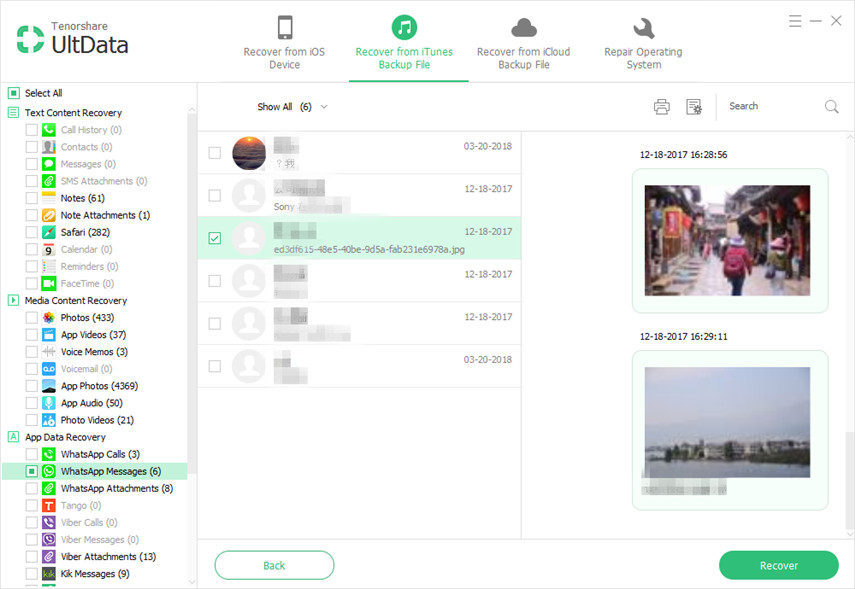
- 4) Velg mappen der du vil lagre meldingene. WhatsApp-meldinger blir lagret i utdatamappen på datamaskinen din.

Hvis du kjører Mac OS X 10.11 El Capitan, OS X 10.10 Yosemite, 10.9, 10.8 eller tidligere, velger du bare WhatsApp Recovery for Mac i stedet.
Hva om du ikke har sikkerhetskopiert iPhone før? WhatsApp-ekstraktoren for Mac tilbyr deg en måte å trekke ut WhatsApp-chatter direkte fra iPhone. Bare koble iPhone til datamaskinen og følg trinnene nedenfor.
- 1) Start WhatsApp-meldingsekstraktor (Mac eller Windows) og velg "Gjenopprette data fra iOS-enhet".
- 2) Skann din iPhone etter tapte WhatsApp-meldinger.
- 3) Forhåndsvis og sjekk meldingene du trenger. Deretter pakker du dem ut til datamaskinen din.
Ekstra: Slik sikkerhetskopierer du WhatsApp-samtale til iCloud
Foruten iTunes-sikkerhetskopi, kan du også ta sikkerhetskopi av WhatsApp-samtale til iCloud.
- 1) Først må du oppdatere til den nyeste versjonen av WhatsApp, versjon 2.10.1.
- 2) Gå gjennom den selvoptimaliserende prosessen med WhatsApp og gå over til Innstillinger-delen.
- 3) Velg "Chat-innstillinger" og deretter "Chat-sikkerhetskopi" mot bunnen av listen.
- 4) Du har muligheten til å ta sikkerhetskopi manuelt, eller angi at appen automatisk skal sikkerhetskopiere.

Hvis du har iCloud aktivert for å bruke mobildata,WhatsApp vil bruke den til å sikkerhetskopiere samtalene dine. Neste gang du setter opp WhatsApp fra en ny enhet eller en ny installasjon, vil du bli bedt om å gjenopprette meldinger og bilder. Videoer er ikke inkludert i sikkerhetskopiene.








![[iOS 12 støttet] Hvordan pakke ut bilder, videoer, WhatsApp-meldinger, kontakter fra iCloud med iCloud Extractor Mac](/images/iphone-data/ios-12-supportedhow-to-extract-photos-videos-whatsapp-messages-contacts-from-icloud-with-icloud-extractor-m.jpg)
